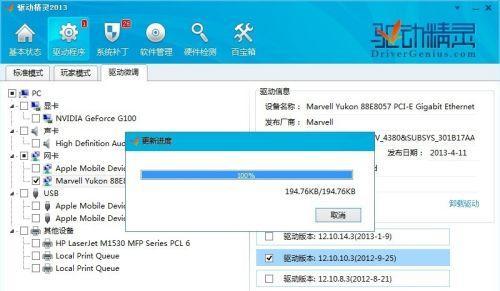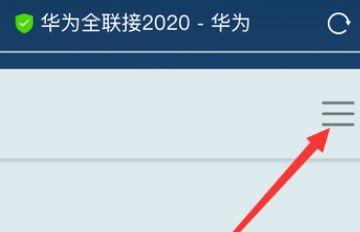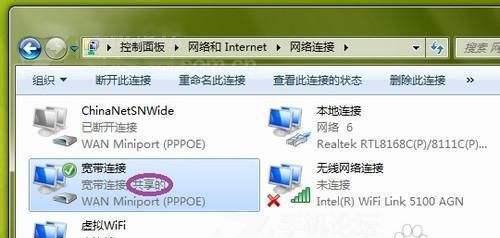无线网卡连接台式电脑的详细步骤(一步步教你如何通过无线网卡连接台式电脑)
- 网络知识
- 2024-07-23
- 138
随着无线网络的普及,越来越多的人选择使用无线网卡来连接台式电脑,享受更加便利的上网体验。但是对于一些不熟悉操作的人来说,可能会面临一些困惑和问题。本文将详细介绍以无线网卡连接台式电脑的步骤,帮助大家轻松上手。

1.检查系统要求
-确保台式电脑系统能够支持无线网卡的连接,一般需要具备至少Windows7或更高版本的操作系统。
2.选择适合的无线网卡
-根据自己的需求和预算,选择适合自己的无线网卡。可以在电脑专卖店、电子产品网站或者第三方平台购买。
3.安装无线网卡硬件
-打开台式电脑主机箱,并将无线网卡插入可用的PCI插槽或者USB接口。确保插紧并与主机连接牢固。
4.启动电脑并安装驱动程序
-启动电脑,等待系统自动检测到新的硬件并提示安装驱动程序。如果没有自动弹出安装界面,可以使用光盘或者从官方网站下载驱动程序进行安装。
5.配置无线网卡
-在电脑桌面右下角的系统托盘中找到无线网卡的图标,右键点击并选择“设置”或者“配置”选项。
6.扫描可用的无线网络
-在无线网卡的设置界面中,选择“扫描”或者“搜索”按钮,让无线网卡搜索周围可用的无线网络。
7.选择并连接目标无线网络
-在扫描结果列表中,找到自己要连接的目标无线网络,并点击“连接”按钮。
8.输入网络密码
-如果目标无线网络设置了密码,会弹出密码输入框。输入正确的网络密码,并点击“确定”按钮进行连接。
9.等待连接成功
-等待片刻,直到无线网卡成功连接上目标无线网络。连接成功后,无线网卡的图标将显示已连接状态。
10.测试网络连接
-打开浏览器或者其他网络应用程序,访问一个网址,检查网络连接是否正常。
11.配置无线网络高级设置(可选)
-如果有需要,可以进入无线网卡的高级设置界面,进行一些个性化的配置,如修改网络名称、调整信号强度等。
12.安装安全防护软件
-为了保护无线网络连接的安全,建议安装一款可靠的安全防护软件,及时检测和拦截潜在的网络威胁。
13.定期更新驱动程序和软件
-为了保持无线网络连接的稳定和安全,定期检查并更新无线网卡的驱动程序和其他相关软件。
14.遇到问题时寻求帮助
-如果在连接过程中遇到问题或者困惑,可以查阅无线网卡的用户手册或者联络厂商的技术支持部门进行咨询。
15.小结
-通过以上一步步的详细操作,我们可以轻松地使用无线网卡连接台式电脑,享受便捷的无线上网体验。同时,我们还需注意保护网络安全,及时更新驱动程序和软件,以提升连接的稳定性和安全性。希望本文对大家有所帮助。
以便捷和快速的方式为您的台式电脑添加无线网络连接
在当今的数字时代,无线网络已成为人们生活中必不可少的一部分。对于那些使用台式电脑的用户来说,添加一个无线网卡可以让他们更加灵活地进行网络连接,摆脱传统的有线连接束缚。本文将详细介绍如何以便捷和快速的方式为您的台式电脑添加无线网络连接。
准备所需材料
在开始之前,确保您已准备好以下材料:一个无线网卡、一个可用的PCI插槽、适用的驱动程序光盘以及一个无线网络的名称和密码。
了解无线网卡类型
在选择合适的无线网卡之前,了解不同类型的无线网卡是很重要的。主要有PCI、PCI-E和USB三种类型,选择适合您台式电脑插槽类型的网卡。
确认插槽空闲
在插入无线网卡之前,确保您的台式电脑有一个空闲的PCI插槽,这将是安装无线网卡的位置。
关闭电脑并拔掉电源
在安装无线网卡之前,确保电脑已经关闭并且拔掉电源,以免发生任何意外。
插入无线网卡
将无线网卡插入到空闲的PCI插槽中,确保插入牢固并且与插槽接触良好。
重新连接电源并启动电脑
重新连接电脑的电源,并启动您的台式电脑。
安装驱动程序
将驱动程序光盘插入电脑并按照提示安装驱动程序。如果没有光盘,可以从网卡制造商的官方网站上下载最新的驱动程序。
查找可用的无线网络
在完成驱动程序的安装后,打开网络设置界面,点击扫描按钮来查找可用的无线网络。
选择要连接的网络
从扫描结果列表中选择您要连接的无线网络,并点击连接按钮。
输入网络密码
如果您选择的无线网络是加密的,您需要输入正确的密码来进行连接。
等待连接成功
一旦您输入了正确的密码并点击连接按钮,您的电脑将尝试连接到该无线网络。等待几秒钟,直到连接成功。
测试网络连接
在连接成功后,打开浏览器并访问一个网站,确保您的无线网络连接正常。
设置自动连接
为了方便以后的使用,您可以将该无线网络设置为自动连接,这样下次开机时,您的电脑将自动连接到该网络。
解决连接问题
如果您遇到连接问题,可以尝试重新启动电脑、更新驱动程序或联系网络服务提供商进行支持。
通过本文详细介绍的步骤,您应该可以轻松地为您的台式电脑添加无线网络连接。无线网卡的安装和配置可能会因不同的品牌和型号而有所差异,请根据具体情况进行操作。享受无线网络带来的便利吧!
版权声明:本文内容由互联网用户自发贡献,该文观点仅代表作者本人。本站仅提供信息存储空间服务,不拥有所有权,不承担相关法律责任。如发现本站有涉嫌抄袭侵权/违法违规的内容, 请发送邮件至 3561739510@qq.com 举报,一经查实,本站将立刻删除。!
本文链接:https://www.wanhaidao.com/article-1415-1.html